- Μέρος 1. Διαγραφή περιεχομένου εντός εφαρμογής στο Garageband
- Μέρος 2. Κατάργηση περιεχομένου εντός εφαρμογής από το iTunes U
- Μέρος 3. Σκουπίστε το περιεχόμενο εντός εφαρμογής στο iBook
- Μέρος 4. Εκκαθάριση δεδομένων ιστότοπου Safari
- Μέρος 5. Εκκαθάριση φωτογραφιών από το iPhone
- Μέρος 6. Διαγραφή μηνυμάτων iPhone
- Μέρος 7. Κατάργηση βίντεο από το iPhone
- Μέρος 8. Απεγκατάσταση εφαρμογής για εκκαθάριση περιεχομένου εντός εφαρμογής
- Μέρος 9. Εκκαθάριση όλου του περιεχομένου στο iPhone με το FoneEraser για iOS
Διαγράψτε εύκολα όλα τα περιεχόμενα και τις ρυθμίσεις στο iPhone, το iPad ή το iPod εντελώς και μόνιμα.
- Εκκαθάριση ανεπιθύμητων αρχείων iPhone
- Διαγραφή της προσωρινής μνήμης iPad
- Καθαρίστε τα cookies του Safari iPhone
- Διαγραφή της προσωρινής μνήμης iPhone
- Εκκαθάριση μνήμης iPad
- Διαγραφή ιστορικού Safari iPhone
- Διαγραφή επαφών iPhone
- Διαγράψτε το iCloud Backup
- Διαγραφή μηνυμάτων ηλεκτρονικού ταχυδρομείου iPhone
- Διαγραφή iPhone WeChat
- Διαγραφή iPhone WhatsApp
- Διαγραφή μηνυμάτων iPhone
- Διαγραφή φωτογραφιών iPhone
- Διαγραφή της λίστας αναπαραγωγής του iPhone
- Διαγραφή κωδικού πρόσβασης του iPhone Restrctions
Πώς να αφαιρέσετε περιεχόμενο εντός εφαρμογής στο iPhone (Ο τελικός οδηγός το 2023)
 αναρτήθηκε από Λίζα Οου / 27 Αυγούστου 2021 09:00
αναρτήθηκε από Λίζα Οου / 27 Αυγούστου 2021 09:00Υπάρχουν διάφορες εφαρμογές στο iPhone σας και μερικές από αυτές λαμβάνουν μεγάλο μέρος του χώρου αποθήκευσης του τηλεφώνου σας. Θα διαπιστώσετε ότι το iPhone σας τρέχει πολύ πιο αργά από ό, τι προηγουμένως με το πέρασμα του χρόνου, τότε θα πρέπει να τους καθαρίσετε ελευθερώστε το αποθηκευτικό χώρο του iPhone σας.
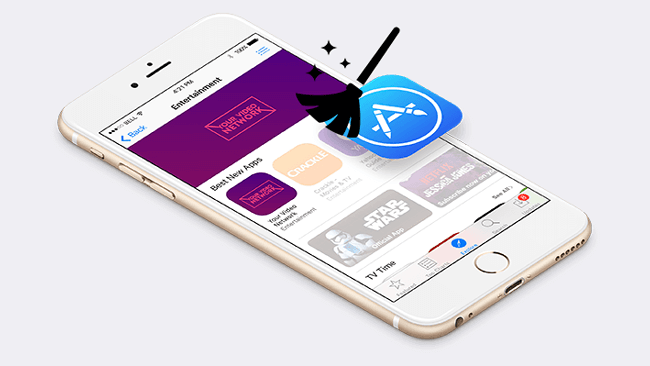
Το FoneEraser για iOS είναι το καλύτερο καθαριστικό δεδομένων iOS το οποίο μπορεί εύκολα να διαγράψει πλήρως και μόνιμα όλα τα περιεχόμενα και τις ρυθμίσεις στο iPhone, το iPad ή το iPod.
- Καθαρίστε ανεπιθύμητα δεδομένα από iPhone, iPad ή iPod touch.
- Διαγράψτε τα δεδομένα γρήγορα με την αντικατάσταση ενός χρόνου, γεγονός που μπορεί να σας εξοικονομήσει χρόνο για πολλά αρχεία δεδομένων.
Οι αγαπημένες σας εφαρμογές όπως Garageband, iTunes U, iBook, Περίπτερο και πολλά άλλα μπορούν να πλημμυρίσουν την εσωτερική σας αποθήκευση με τα περιεχόμενα που αγοράζετε ή δημιουργείτε μέσα σε αυτά. Πως να κερδίστε περισσότερο χώρο στο iPhone σας αφαιρώντας αυτά τα περιεχόμενα εντός εφαρμογής στο τηλέφωνό σας.

Λίστα οδηγών
- Μέρος 1. Διαγραφή περιεχομένου εντός εφαρμογής στο Garageband
- Μέρος 2. Κατάργηση περιεχομένου εντός εφαρμογής από το iTunes U
- Μέρος 3. Σκουπίστε το περιεχόμενο εντός εφαρμογής στο iBook
- Μέρος 4. Εκκαθάριση δεδομένων ιστότοπου Safari
- Μέρος 5. Εκκαθάριση φωτογραφιών από το iPhone
- Μέρος 6. Διαγραφή μηνυμάτων iPhone
- Μέρος 7. Κατάργηση βίντεο από το iPhone
- Μέρος 8. Απεγκατάσταση εφαρμογής για εκκαθάριση περιεχομένου εντός εφαρμογής
- Μέρος 9. Εκκαθάριση όλου του περιεχομένου στο iPhone με το FoneEraser για iOS
Μέρος 1. Διαγραφή περιεχομένου εντός εφαρμογής στο Garageband
Το GarageBand είναι μια σειρά σταθμών ψηφιακού ήχου για macOS και iOS που επιτρέπει στους χρήστες να δημιουργούν μουσική ή podcasts. Ο χρήστης του iPhone το καθιστά ένα βολικό εργαλείο για να κατεβάσετε και να δημιουργήσετε νέα έργα και, στη συνέχεια, να τα αποθηκεύσετε στο iPhone. Τόσο πώς να τα αφαιρέσετε από το iPhone σας, αν νομίζετε ότι παίρνουν πάρα πολύ από το iPhone σας αποθήκευσης.

Βήμα 1Ανοίξτε το GarageBand App.
Βήμα 2Εύρεση Τα τραγούδια μου από το μενού, στη συνέχεια πατήστε και κρατήστε πατημένο ένα τραγούδι μέχρι να αρχίσουν να τρέχουν όλα τα εικονίδια.
Βήμα 3Επιλέξτε τα στοιχεία που θέλετε να διαγράψετε στο iPhone σας.
Βήμα 4Αγγίξτε το εικονίδιο Trashcan στο επάνω μέρος.
Βήμα 5Πατήστε Διαγραφή τραγουδιού για επιβεβαίωση.
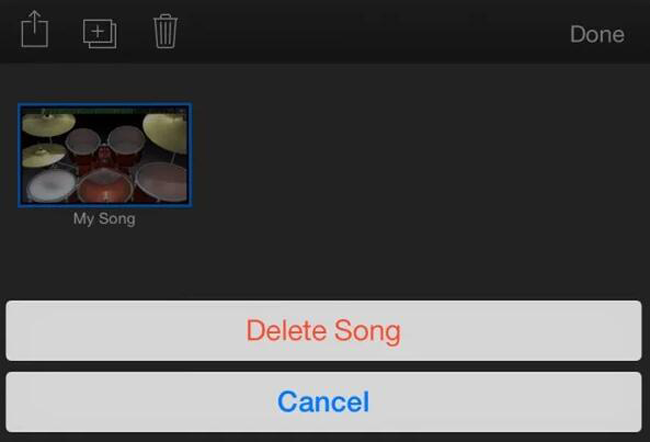
Μέρος 2. Κατάργηση περιεχομένου εντός εφαρμογής από το iTunes U
Το iTunes U είναι μια ειδική ενότητα του iTunes Music Store της Apple που διαθέτει εκπαιδευτικά αρχεία ήχου και βίντεο από πανεπιστήμια, μουσεία και δημόσιους οργανισμούς μέσων μαζικής ενημέρωσης για δωρεάν download σε υπολογιστές και κινητές συσκευές. Μπορείτε να μάθετε διαφορετικές γλώσσες, διαφορετικά είδη γνώσεων σχετικά με τις επιχειρήσεις, την υγεία, την άσκηση, να διαβάσετε όλους τους τύπους βιβλίων και πολλά άλλα με αυτήν την εφαρμογή. Πώς μπορείτε λοιπόν να αφαιρέσετε αυτά τα στοιχεία που έχετε λάβει μετά την εκμάθησή τους;
Βήμα 1Εκκίνηση iTunes U app στο iPhone σας.
Βήμα 2Πατήστε Μαθήματα μου στην κάτω αριστερή γωνία.
Βήμα 3Εύρεση Υλικό στην κάτω δεξιά γωνία και αγγίξτε το.
Βήμα 4Στη συνέχεια, επιλέξτε το μενού που περιέχει τα στοιχεία που θέλετε να καταργήσετε από την εφαρμογή σας.
Βήμα 5Πατήστε Αλλαγή στην επάνω δεξιά γωνία.
Βήμα 6Επιλέξτε το πλαίσιο δίπλα στα στοιχεία που θέλετε να διαγράψετε. Παρακέντηση Επιλογή Όλων στην πρώτη, αν θέλετε να καταργήσετε όλα τα στοιχεία.
Βήμα 7Πατήστε ΑΦΑΙΡΕΣΗ στην επάνω αριστερή γωνία.
Βήμα 8Πατήστε Ολοκληρώθηκε στην επάνω δεξιά γωνία.
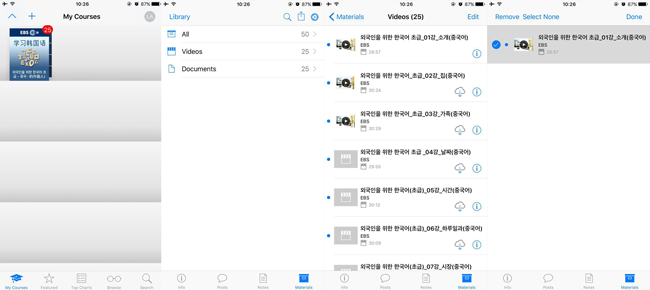
Μέρος 3. Σκουπίστε το περιεχόμενο εντός εφαρμογής στο iBook
Το iBooks Store είναι ένα σύστημα πωλήσεων και αποστολής περιεχομένου ePub που παρέχει eBooks σε οποιαδήποτε συσκευή iOS, όπως iPad, iPhone και iPod Touch. Υπάρχουν πολλές επιλογές για να απολαύσετε τον χρόνο ανάγνωσης και την ευκολία του. Αλλά πώς να αφαιρέσετε αυτά τα περιεχόμενα εντός εφαρμογής αν τα έχετε διαβάσει και θέλετε να τα σκουπίσετε ελευθερώστε το χώρο του iPhone σας.
Βήμα 1Ανοικτό iBooks από την Αρχική οθόνη.
Βήμα 2Πατήστε Τα βιβλία μου στην κάτω αριστερή γωνία.
Βήμα 3Πατήστε Αγορά και έπειτα πατήστε στο βιβλίο που θέλετε να διαγράψετε.
Βήμα 4Πατήστε Διαγραφή.
Βήμα 5Πατήστε Κατάργηση λήψης.
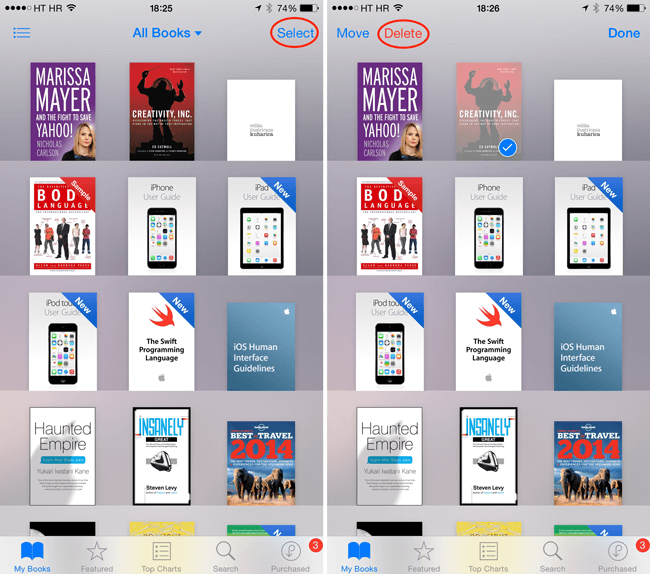
Μέρος 4. Εκκαθάριση δεδομένων ιστότοπου Safari
Προκειμένου να βελτιωθούν οι εμπειρίες των χρηστών, το Safari αποθηκεύει cookie, προσωρινή μνήμη, ιστορικό και άλλα δεδομένα για να σας βοηθήσει να αποκτήσετε πρόσβαση στην ίδια ιστοσελίδα όταν την επισκεφθείτε την επόμενη φορά. Ωστόσο, υπερφορτωμένα δεδομένα στο Safari για επιτάχυνση του Safari στο iPhone.
Βήμα 1Εκτελέστε το Safari στο iPhone, πατήστε το σαν βιβλίο εικόνισμα. Στη συνέχεια, μπορείτε να δείτε 3 ενότητες για να αποθηκεύσετε τους σελιδοδείκτες, τη λίστα ανάγνωσης και το ιστορικό σας.
Βήμα 2Επιλέξτε ένα και πατήστε Αλλαγή or Καθαρισμός κουμπί για να τα αφαιρέσετε με ευκολία.
Εναλλακτικά, μπορείτε επίσης να μεταβείτε στο ρυθμίσεις > Safari > Διαγραφή δεδομένων ιστορικού και ιστότοπου.
Μέρος 5. Εκκαθάριση φωτογραφιών από το iPhone
Οι περισσότερες φωτογραφίες, συμπεριλαμβανομένων κινούμενων εικόνων, αποθηκεύονται στην εφαρμογή iPhone Photos, είναι τα κύρια μέρη που καταλαμβάνουν το μεγαλύτερο μέρος του χώρου αποθήκευσης iPhone. Είναι απαραίτητο να καθαρίσετε τις φωτογραφίες και να τις αφαιρέσετε από το iPhone εάν δεν τις χρειάζεστε πια.
Είναι εύκολο να επιλέξετε φωτογραφίες ή άλμπουμ από τις Φωτογραφίες και μετά αγγίξτε το Διαγραφή κουμπί για να τα αφαιρέσετε. Στη συνέχεια, θα χρειαστεί να πάτε στο Άλμπουμ > Πρόσφατα διαγράφηκε για διαγραφή όλων των στοιχείων. Διαφορετικά, θα παραμείνει στο iPhone σας για 30 ημέρες.
Μέρος 6. Διαγραφή μηνυμάτων iPhone
Όπως γνωρίζετε, το iPhone παρέχει iMessages για να βοηθήσει τους χρήστες iOS να επικοινωνούν μεταξύ τους. Ανεξάρτητα από το αν χρησιμοποιείτε το iMessage ή το Message, υπάρχουν πολλές μετατροπές στο iPhone σας εάν ορίσετε το Ιστορικό μηνυμάτων στο Forever, καθώς δεν θα διαγράψει ποτέ το περιεχόμενό σας στην εφαρμογή Messages.
Ωστόσο, μπορείτε να το αλλάξετε μέσω ρυθμίσεις > Μηνύματα > Κρατήστε μηνύματα > 30 ΗμέρεςΤο Τα μηνύματά σας είναι παλαιότερα των 30 ημερών θα διαγραφούν. Παρακέντηση Διαγραφή κουμπί.
Μέρος 7. Κατάργηση βίντεο από το iPhone
Εάν είστε λάτρεις της ταινίας, θα πρέπει να έχετε αποθηκεύσει manay βίντεο στο iPhone. Αλλά, με τον καιρό, θα έπρεπε να έχετε διαπιστώσει ότι το iPhone σας τελειώνει. Έτσι, μπορείτε να αφαιρέσετε μερικά παλιά από το iPhone για να αποθηκεύσετε τον αποθηκευτικό σας χώρο.
Βήμα 1Ανοικτό Βίντεο εφαρμογή στο iPhone. Αποκτήστε αυτό που θέλετε να αφαιρέσετε.
Βήμα 2Μπορείτε να πατήσετε Αλλαγή και στη συνέχεια επιλέξτε ΔιαγραφήΤο Εναλλακτικά, μπορείτε απλώς να σύρετε το στοιχείο προς τα αριστερά και να πατήσετε Διαγραφή αν χρειάζεται απλώς να διαγράψετε ένα από αυτά.
Μέρος 8. Απεγκατάσταση εφαρμογής για εκκαθάριση περιεχομένου εντός εφαρμογής
Για ορισμένες εφαρμογές τρίτων κατασκευαστών που δεν είναι ενσωματωμένες στο iPhone, μπορείτε να επιλέξετε να τις απεγκαταστήσετε από το iPhone. Καθώς αυτή η λειτουργία μπορεί επίσης να αφαιρέσει όλα τα δεδομένα εφαρμογής από το iPhone, συμπεριλαμβανομένων των περιεχομένων εντός εφαρμογής. Παρακάτω είναι το πώς.
Η πιο συνηθισμένη επιλογή είναι να πατήσετε και να κρατήσετε πατημένο το εικονίδιο της εφαρμογής στην αρχική οθόνη μέχρι να τρελαθεί και, στη συνέχεια, πατήστε το x or - εικονίδιο για απεγκατάσταση αυτής της εφαρμογής από το iPhone.
Or, μπορείτε να έχετε πρόσβαση ρυθμίσεις > General > Αποθήκευση iPhoneΤο Στη συνέχεια, πρέπει να βρείτε την εφαρμογή σας, να την πατήσετε και, στη συνέχεια, να επιλέξετε Κατάργηση εγκατάστασης εφαρμογής.
Μέρος 9. Εκκαθάριση όλου του περιεχομένου στο iPhone με το FoneEraser για iOS
Μετά από τους προαναφερθέντες τρόπους αφαίρεσης περιεχομένου εντός εφαρμογής από το iPhone, νομίζετε ότι είναι πολύ περίπλοκο αν θέλετε διαγράψτε όλα τα δεδομένα εφαρμογών στο iPhone; Έτσι μπορείτε να χρησιμοποιήσετε ένα iPhone γόμα δεδομένων για να σας βοηθήσει.
Εδώ θα εισαγάγει FoneEraser για iOS, το οποίο είναι ένα επαγγελματικό εργαλείο τρίτου μέρους διαγράψτε προσεκτικά όλα τα δεδομένα iPhone. Σας δίνει τη δυνατότητα καθαρή προσωπική ρύθμιση και ανεπιθύμητα αρχεία στο iPhone, καθώς και φωτογραφίες, επαφές, βίντεο και άλλα αρχεία κειμένου και πολυμέσων στο iPhone.
Παρεμπιπτόντως, υποστηρίζει πλήρως iPhone, iPad και iPod touch, ώστε να μπορείτε σαφείς εφαρμογές από το iPhone or κατάργηση φωτογραφιών στο iPad εύκολα. Τα παρακάτω βήματα είναι πώς να διαγράψτε όλα τα δεδομένα στο iPhone.
Βήμα 1Κατεβάστε και εγκαταστήστε το λογισμικό στον υπολογιστή σας και στη συνέχεια θα ξεκινήσει αυτόματα. Εάν όχι, κάντε διπλό κλικ στον υπολογιστή για να το εκτελέσετε.
Το FoneEraser για iOS είναι το καλύτερο καθαριστικό δεδομένων iOS το οποίο μπορεί εύκολα να διαγράψει πλήρως και μόνιμα όλα τα περιεχόμενα και τις ρυθμίσεις στο iPhone, το iPad ή το iPod.
- Καθαρίστε ανεπιθύμητα δεδομένα από iPhone, iPad ή iPod touch.
- Διαγράψτε τα δεδομένα γρήγορα με την αντικατάσταση ενός χρόνου, γεγονός που μπορεί να σας εξοικονομήσει χρόνο για πολλά αρχεία δεδομένων.

Βήμα 2Συνδέστε το iPhone ή το iPad σε υπολογιστή με καλώδιο USB και στη συνέχεια πατήστε Εμπιστευθείτε στην οθόνη της συσκευής σας iOS εάν εμφανιστεί. Κάντε κλικ Διαγράψτε όλα τα δεδομένα.
Βήμα 3Υπάρχουν τρία επίπεδα διαγραφής για επιλογές, συμπεριλαμβανομένων Υψηλό επίπεδο, Μεσαίο Επίπεδο και Χαμηλό επίπεδο. Μπορείτε να επιλέξετε ένα από αυτά ανάλογα με τις ανάγκες σας. Υψηλό επίπεδο σας προτείνουμε εδώ για τα υψηλότερα πρότυπα ασφαλείας.

Βήμα 4Πατήστε Αρχική αφού η σύνδεση είναι επιτυχής.
Όπως βλέπετε, χρησιμοποιώντας FoneEraser για iOS είναι εύκολο στη χρήση και σας βοηθά σκουπίστε ανεπιθύμητα δεδομένα στο iPhone. Αν θέλεις διαγράψτε φωτογραφίες, εφαρμογές, ρυθμίσεις, δεδομένα προσωρινής αποθήκευσης ή άλλα, μπορείτε να κάνετε λήψη FoneEraser για iOS και δοκιμάστε χωρίς δισταγμό.
